
Агуулгын хүснэгт:
- Зохиолч John Day [email protected].
- Public 2024-01-30 11:01.
- Хамгийн сүүлд өөрчлөгдсөн 2025-01-23 15:00.





Энэхүү төсөлд би 3D хэвлэх, LED зурвас, цахилгаан хангамж, wifi холболттой Arduino самбар ашиглан хийсэн маргаашийн цаг агаарын урьдчилсан мэдээг авахын тулд хийсэн орон нутгийн цаг агаарын гэрэлтүүлгийн загварыг танилцуулж байна.
Төслийн гол зорилго нь цаг агаарын урьдчилсан мэдээг харуулах боловч үүнийг гэрлийн шоу, луужин эсвэл чийдэн болгон ашиглаж болно. Дараагийн өдрийн цаг агаарын урьдчилсан мэдээг бөмбөгний гэрэлтэх өнгө, бөмбөг, босоо амны гэрэлтүүлгийн янз бүрийн цагийг зааж өгдөг.
Дэлгэц нь дараахь зүйлийг илэрхийлнэ.
бөмбөгний хувьд: цэнхэр гэрэл: тодоос үүлэрхэг, хуурай шар гэрэл: бүрхэг үүлэрхэг, хур тунадасгүй цагаан гэрэл: хур тунадас (бороо эсвэл цас) Тогтвортой гэрэл: цаг агаарын тогтмол чиг хандлага Гялалзах гэрэл: босоо амны цаг агаарын тогтворгүй хандлага: дээшлэх гэрэл: температур буурч буй гэрэл: температур буурч байна тогтмол гэрэл: температур хэвээр байна.
Нийтдээ 3 × 2 × 3 = 18 өөр хослолыг харуулах боломжтой. Мэдээжийн хэрэг та ашиглах боломжтой байдлаас шалтгаалан өөр өөр өнгөний хослолыг ашиглаж болно, учир нь тус бүрийг тусад нь удирдах боломжтой.
Хангамж
1x Arduino Nano 33 IoT Amazon
1x 5V 12A цахилгаан хангамжийн адаптер Амазон
1x BTF-LIGHTING WS2812B 5M 60 LED/пиксел/м Амазон
Миний ашигладаг LED тууз нь ус нэвтэрдэггүй бөгөөд IP65 сертификаттай тул заримдаа гэрэлт цамхгийг гадаа байрлуулдаг тул дотор ашиглахын тулд та IP30 хувилбарыг ашиглаж болно.
1x 470 Ω эсэргүүцэл
1x 1000 mF конденсатор
15x Dupont кабель
Алхам 1: Үндсэн ба дээд хүрээ үүсгэх

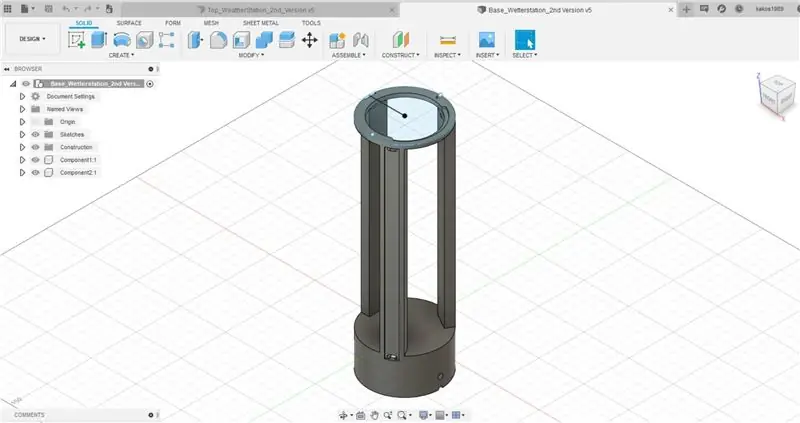

Энэхүү загварыг Autodesk Fusion 360 дээр бүтээсэн бөгөөд дараа нь 3D хэвлэх боломжтой болсон.. Stl файлуудыг ашиглан жаазыг 3d хэвлэх боломжтой. Зураг дээр харагдаж байгаа шиг зураг дээрх загвар, хэвлэсэн бүтээгдэхүүн нь арай өөр харагдаж байна, учир нь би дизайны хувьд зарим сайжруулалт хийсэн.
Гэрэлт цамхагийн анхны өндөр нь арван нэгэн метр бөгөөд сонгосон хэмжээс нь 1:35 бөгөөд энэ загвар нь 35 см орчим өндөр гэсэн үг юм. Удирдсан зурвасын нийт урт нь 1.72 м бөгөөд энэ нь 103 ледтэй тохирч байна.
Хэрэв та жижиг эсвэл том загвар бүтээхийг хүсч байвал Autodesk Fusion 360 файлыг (.f3d) ашиглан хэмжээ, загварыг өөрчлөх боломжтой.
Алхам 2: Урсгал туузыг хамтад нь холбож, гагнах
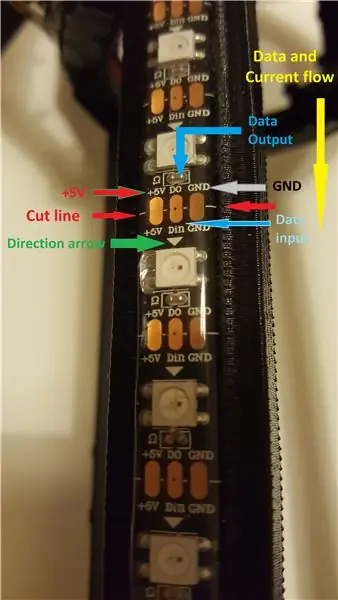
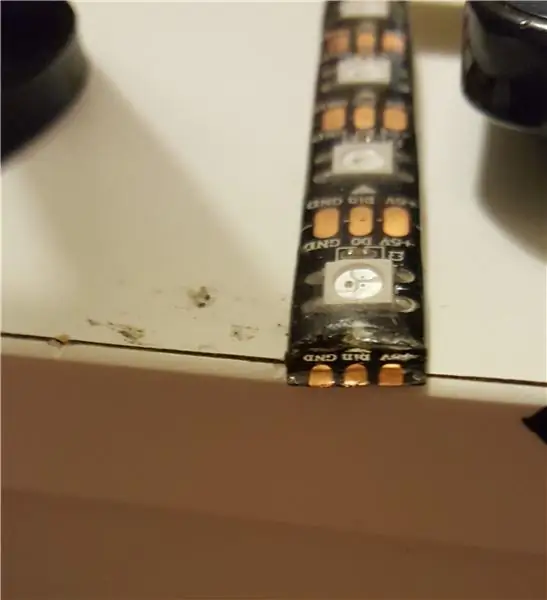
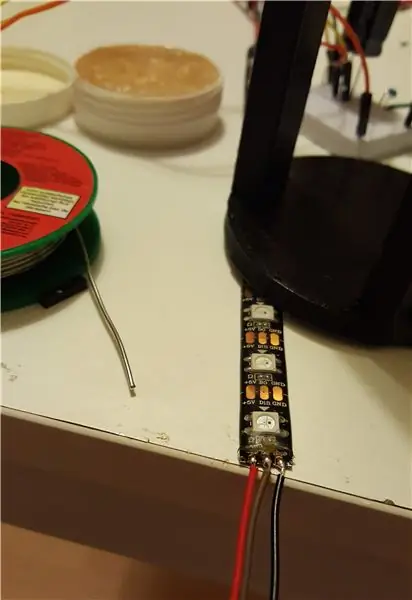
Удирдсан туузыг тэмдэглэгдсэн цэгүүдээр хайчилж болно, эхний зургийг үзнэ үү. Туузны хэсэг бүрийг зөв чиглэлд байрлуулж, хоёр туузыг гагнсны дараа холболт ажиллаж байгаа эсэхийг хянах нь маш чухал юм.
Суурийн хувьд танд арван хоёр гэрлийн гурван судал хэрэгтэй болно. Бүх туузыг цувралаар холбох ёстой тул суурийн эхний 36 гэрлийг найман зурваст гурван хэсэгт хувааж, дөрөв дэх зураг дээр үзүүлсэн шиг холбох ёстой. Судал хоорондын эерэг, сөрөг, өгөгдлийн зүүг зөв гагнаж байгаа эсэхийг шалгаарай.
Хоёр туузыг хооронд нь холбосны дараа холболтыг зохих ёсоор хийсэн эсэхийг шалгахын тулд тээглүүр хоорондын эсэргүүцлийг омметрээр хэмжинэ. Хэмжилт нь 1 Ом -оос бага байх ёстой. Та мөн сүүлчийн зураг дээр үзүүлсэн шиг зурвасуудыг самбар дээрээ холбож, ноорогоо ажиллуулж холболтыг туршиж үзэх хэрэгтэй. FastLED.h номын санг суулгаж, кодын тайлбарласан мөрүүдийг тохируулах ёстой. Хэрэв бүх зүйл зөв хийгдсэн бол гэрлийг нэг секундын турш асааж, нэг секундын турш унтраах хэрэгтэй.
Алхам 3: Дээд хүрээний туузыг бэхлэх, гагнах
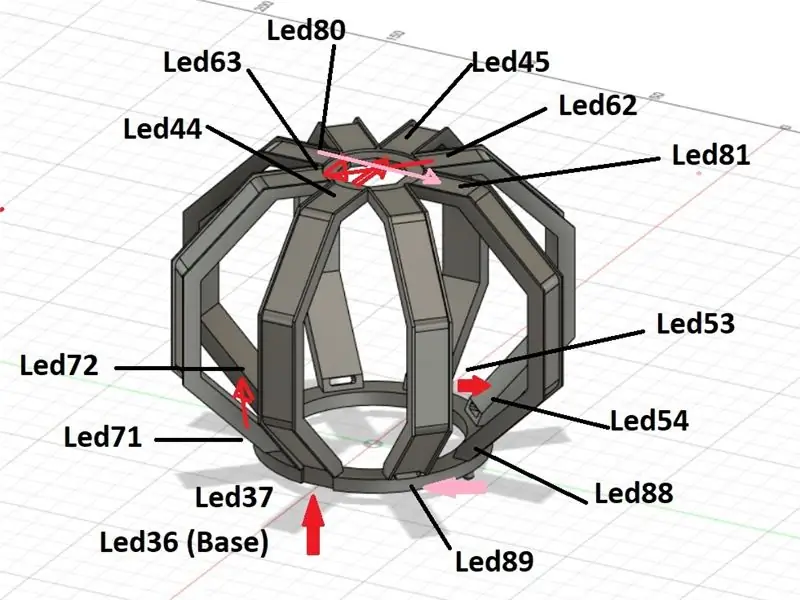
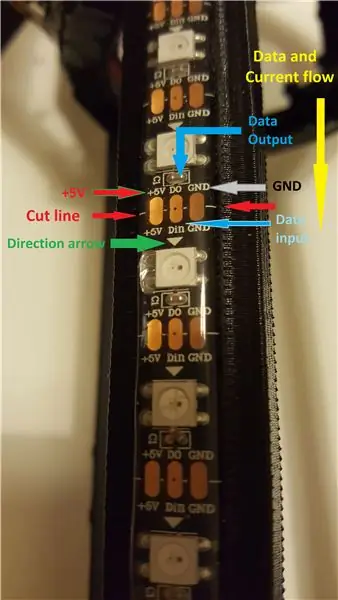

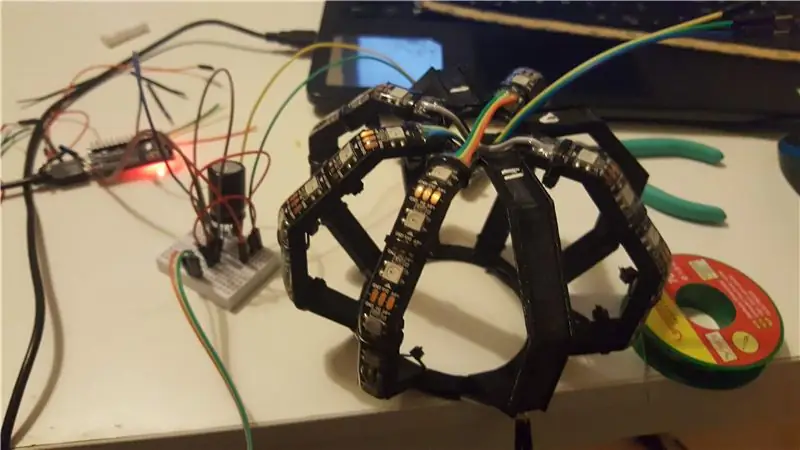
Дээд талын зурвасуудын холболтыг эхний зураг дээрээс харж болно. Дээд талын хүрээний хувьд найман гэрлээс бүрдсэн зургаан тууз, арван есөн гэрлээс бүрдсэн нэг тууз шаардлагатай. Туузыг хайчилж авсны дараа 44 см -ийн төгсгөлд 6 см -ийн кабелиар тээглүүрийг гагнах замаар эхэлж, нөгөө талыг нь 45 -р зүү дээр гагнах хэрэгтэй. Зураг дээрх сум, гүйдлийн чиглэлд анхаарлаа хандуулаарай. зөв чиглэлийг харуулах ба өгөгдлийн голтой таарч байх ёстой; Led 44 -ийн Do зүүг Led 45 -ийн Din зүү рүү гагнах ёстой.
Хэрэв зарим туузны наалдамхай тууз хүрээ дээр наалддаггүй бол нөлөөлөлд өртсөн туузыг бэхлэхийн тулд зангиа хийх хэрэгтэй.
Бүх туузыг гагнаж, бэхлэсний дараа нэг зүйл үлдээд, суурийн 36 -р дээгүүр дээд хүрээний 37 -р үзүүрийг гагнана.
Хамгийн сүүлд хийх зүйл бол хэрэв та гэрэлт цамхагийг ус нэвтэрдэггүй болгохын тулд гадагшлуулахыг хүсч байвал гагнуурын цэг дээрх хэсгийг цавуу эсвэл силиконоор дүүргэх явдал юм.
Алхам 4: Гадаад цахилгаан хангамжийг холбох

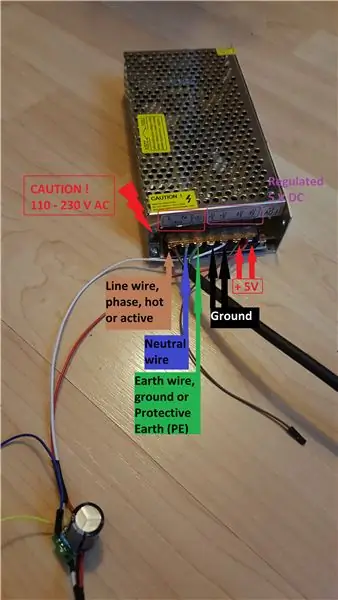

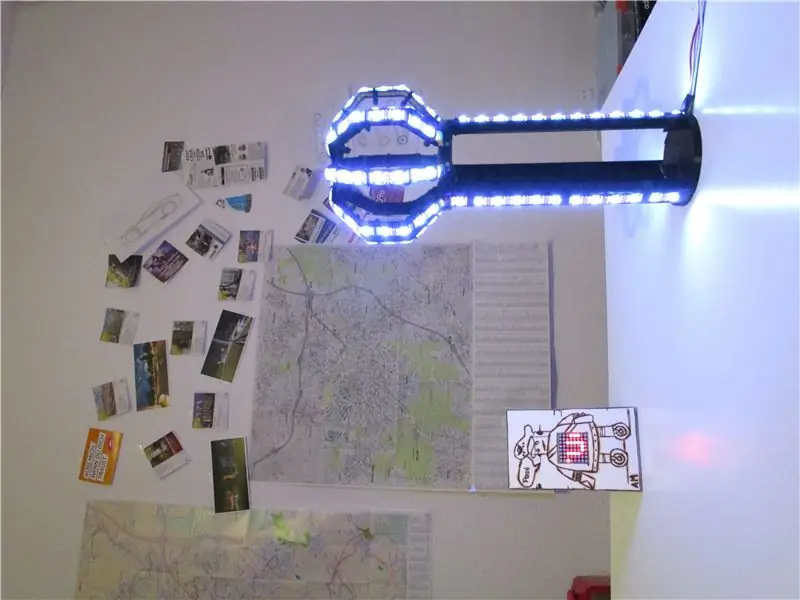
Туузны өнөөгийн зураг авалт нь гэрэл гэгээ, өнгөнөөс хамаарна. Цахилгаан гэрэл тус бүр нь 60 мА -ыг бүрэн гэрэлтүүлгээр зарцуулдаг бөгөөд хэрэв бүх ледийг нэгэн зэрэг асаасан бол 6.2 А шаардлагатай болно. USB портууд нь зөвхөн 500 мА хүртэл гүйдэл өгөх чадвартай тул гадаад тэжээлийн эх үүсвэр шаардлагатай болно. Та мөн самбар дээрх USB портод холбогдсон 5V тэжээлийн банк ашиглан Arduino -аас гэрэлт цамхгийг асааж болно, гэхдээ та LED -ийн гэрлийг хамгийн бага хэмжээнд хүртэл бууруулах ёстой, тэгэхгүй бол Ледүүд анивчих бөгөөд хамгийн чухал нь таны Arduino самбар байнга гэмтэх болно..
Үүний тулд би 5V DC 12 A цахилгаан хангамжийн адаптер ашигласан бөгөөд үүнийг өөрийн улсын стандартаас хамааран AC байшингийн тэжээлд болгоомжтой холбох ёстой. Зураг дээр үзүүлсэн шиг Live, Neutral and Earth терминалуудыг цахилгаан залгуурын утсанд зөв холбох ёстой. !! АС -тай ажиллах нь аюултай байж болзошгүй тул хэрэв та AC хэлхээний талаар туршлагагүй бол мэргэжлийн хүмүүсээс зөвлөгөө аваарай !!
Цахилгаан адаптерийн DC талыг судлууд болон самбартай холбох ёстой.
Энэ бол тоног төхөөрөмжийн хэсэг бэлэн болсон, хоёр дахь хэсэгт бид төслийн олон янзын хэрэглээний кодын зарим жишээг харах болно.
Зөвлөмж болгож буй:
DIY энгийн Arduino цаг агаарын урьдчилсан мэдээ: 3 алхам

DIY Энгийн Arduino цаг агаарын урьдчилсан мэдээ: Энэ бол орон нутгийн цаг агаарын урьдчилсан мэдээг богино хугацаанд ашиглах гайхалтай хэрэгсэл юм
WunderThing: зайгаар ажилладаг, соронзон, ESP8266 цаг агаарын урьдчилсан мэдээ IoThing !: 6 алхам

The WunderThing: Батерейгаар ажилладаг, соронзон, ESP8266 цаг агаарын урьдчилсан мэдээг IoThing !: Сайн байна уу, анхны зааварчилгаа өгөхдөө танд гайхалтай зүйлийн талаар хэлье. Энэ бол хамгийн сүүлийн үеийн төсөл байсан бөгөөд миний зорилго бол цаг агаарын урьдчилсан хөргөгч соронзыг бий болгох явдал байв! Энэ төслийн сонгосон хянагч нь Sparkfun's Thing байсан
Цаг агаарын урьдчилсан мэдээ: 11 алхам (зурагтай)

Цаг агаарын урьдчилсан мэдээний үүл: Энэхүү төсөл нь Raspberry Pi Zero W. ашиглан цаг агаарын үүлийг бий болгодог бөгөөд энэ нь Yahoo Weather API -тай холбогддог бөгөөд маргаашийн урьдчилсан мэдээнээс хамааран өнгийг өөрчилдөг. Дээвэр дээр дөл нь өөрчлөгдөж байдаг Висконсин мужийн хийн барилга надад урам зориг өгсөн
3 хоногийн цаг агаарын урьдчилсан мэдээ: 4 алхам

3 хоногийн цаг агаарын урьдчилсан мэдээ: 3 өдрийн цаг агаарын урьдчилсан мэдээ нь таны хүссэн байршилд эсвэл таны IP хаягийн байршлыг үндэслэн 3 хоногийн цаг агаарын урьдчилсан мэдээг өгдөг. Төсөл нь JSON форматтай хариу өгөх Wunderground Weather API үйлчилгээг ашигладаг
Хуучин сэрүүлэг, Arduino ашиглан цаг агаарын урьдчилсан мэдээ: 13 алхам (зурагтай)

Хуучин сэрүүлэг, Arduino ашиглан цаг агаарын урьдчилсан мэдээний цаг: Надад эвдэрсэн сэрүүлэгтэй цаг байсан бөгөөд үүнийг цаг, цаг агаарын урьдчилсан мэдээний станц болгон хөрвүүлэх санаа төрсөн бөгөөд энэ төслийн хувьд танд хэрэгтэй болно: Хуучин дугуйны сэрүүлэгтэй цаг Arduino Nano BME280 мэдрэгч модуль ( температур, чийгшил, даралт) LCD дэлгэц
